
Gall y nodwedd ddisgrifiedig fod yn ddefnyddiol pe bai angen i chi gychwyn o'r CD byw neu'r gyriant fflach cist i osod ffenestri ac nid yn unig - nid oes angen newid y gorchymyn llwytho i'r BIOS, fel rheol, dewis digon sengl o'r dymunir Dyfais cist mewn bwydlen cist. Ar rai gliniaduron, mae'r un fwydlen yn rhoi mynediad i adran adfer y gliniadur.
Yn gyntaf byddaf yn ysgrifennu gwybodaeth gyffredinol am y fynedfa i fwydlen cist, arlliwiau ar gyfer gliniaduron gyda ffenestri a osodwyd ymlaen llaw 10 ac 8.1. Ac yna - yn benodol ar gyfer pob brand: ar gyfer ASUS, Lenovo, Samsung Laptops, ac eraill, mamfyrddau Gigabyte, MSI, Intel, ac ati. Isod, mae yna hefyd fideo lle mae'r mewngofnod yn cael ei ddangos a'i esbonio i fwydlen o'r fath.
Gwybodaeth gyffredinol am y mewnbwn yn y fwydlen lawrlwytho BIOS
Hefyd, ar gyfer y mynediad i mewn i'r BIOS (neu'r gosodiadau UEFI), pan fydd y cyfrifiadur yn cael ei droi ymlaen, rhaid i chi bwyso ar allwedd benodol, fel arfer DEL neu F2, a hefyd i ffonio bwydlen cist mae yna allwedd debyg. Yn y rhan fwyaf o achosion, mae'n F12, F11, ESC, ond mae yna opsiynau eraill y byddaf yn eu hysgrifennu isod (weithiau gwybodaeth yr ydych am glicio i ffonio bwydlen cist yn ymddangos ar y sgrin ar unwaith pan fydd y cyfrifiadur yn cael ei droi ymlaen, ond nid bob amser ).
Ac os oes angen i gyd sydd ei angen arnoch - mae angen newid trefn y llwytho i lawr a'i gwneud yn angenrheidiol ar gyfer rhyw weithred unigol (gosod ffenestri, gwirio am firysau), yna mae'n well defnyddio bwydlen cist, ac i beidio â gosod, er enghraifft , Download o gyriant fflach yn y gosodiadau BIOS.
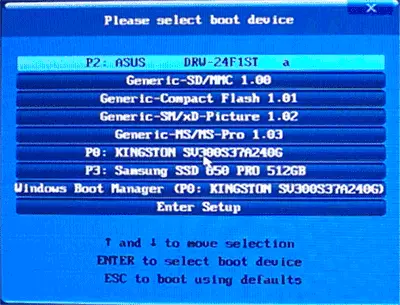
Mewn bwydlen cist, fe welwch restr o'r holl ddyfeisiau sy'n gysylltiedig â'r cyfrifiadur, gyda pha ar hyn o bryd mae'n cael ei lwytho (gyriannau caled, gyriannau fflach, disgiau DVD a CD), ac o bosibl llwyth rhwydwaith y cyfrifiadur a dechrau adfer gliniadur neu gyfrifiadur o'r rhaniad wrth gefn.
Nodweddion y Login mewn Botwm Cist yn Windows 10 a Windows 8.1 (8)
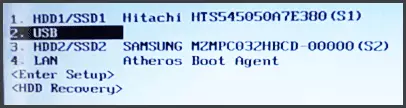
Ar gyfer gliniaduron a chyfrifiaduron a gyflenwyd yn wreiddiol gyda Windows 8 neu 8.1, ac mewn amser byr gyda Windows 10, ni ellir cael y mewnbwn i ddewislen cist gan ddefnyddio'r allweddi penodedig. Mae hyn oherwydd nad yw'r caead ar gyfer y systemau gweithredu hyn yn yr ystyr lawn o'r gair hwn i'w ddiffodd. Mae'n braidd yn gaeafgysgu, ac felly efallai na fydd y fwydlen lawrlwytho yn cael ei hagor pan fydd F12, ESC, F11 ac allweddi eraill yn cael eu gwasgu.
Yn yr achos hwn, gallwch wneud un o'r ffyrdd canlynol:
- Pan fyddwch chi'n dewis "diffodd" yn Windows 8 ac 8.1, daliwch yr allwedd Shift, yn yr achos hwn rhaid i'r cyfrifiadur ddiffodd yn llawn a phryd y byddwch yn troi'r allwedd mewngofnodi i ddewislen cist yn gweithio.
- Ailgychwynnwch y cyfrifiadur yn hytrach na chau a throi ymlaen, pwyswch yr allwedd a ddymunir wrth ailgychwyn.
- Analluogi Dechrau Cyflym (gweler Sut i analluogi Dechrau Cyflym Windows 10). Yn Windows 8.1, ar gyfer hyn, ewch i'r panel rheoli (golwg y panel rheoli - eiconau, nid categorïau), dewiswch "Power Supply", yn y rhestr o wasg chwith "gweithredoedd y botymau pŵer" (hyd yn oed os nad yw hyn yn Mae gliniadur), yn diffodd y "Galluogi Dechrau'n Cyflym" (ar gyfer hyn efallai y bydd angen clicio "Newid y paramedrau nad ydynt ar gael ar frig y ffenestr ar hyn o bryd).
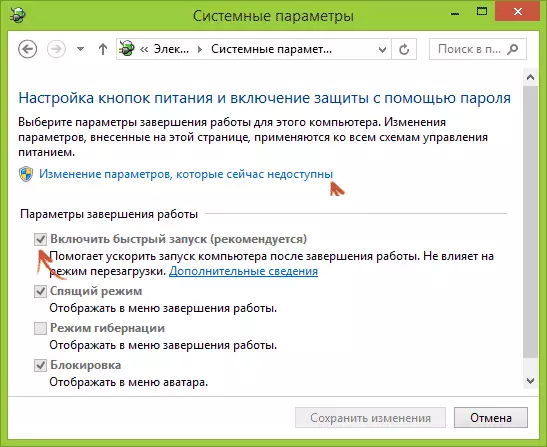
Rhaid i un o'r ffyrdd penodedig helpu gyda'r mewnbwn yn y fwydlen lawrlwytho, ar yr amod bod popeth arall yn cael ei wneud yn gywir.
Mynedfa i ddewislen cist ar Asus (ar gyfer gliniaduron a mamfyrddau)
Ar gyfer bron pob cyfrifiadur bwrdd gwaith gyda Motherboards Asus, mae mewnbwn y fwydlen lawrlwytho yn cael ei pherfformio trwy wasgu'r allwedd F8 ar ôl troi ar y cyfrifiadur (ar yr un pryd, pan fyddwn yn pwyso DEL neu F9 i fynd i mewn i'r BIOS neu UEFI).
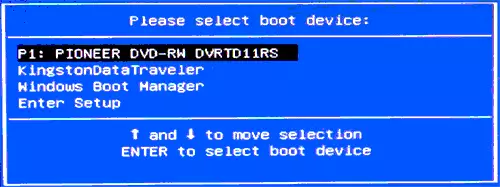
Ond gyda gliniaduron mae rhywfaint o ddryswch. I fynd i ddewislen cist ar gliniaduron Asus, yn dibynnu ar y model, mae angen i chi bwyso pan fyddwch yn troi ymlaen:
- ESC - ar gyfer y rhan fwyaf (ond nid ar gyfer pob un) modern modern ac nid yn iawn.
- F8 - Ar gyfer y modelau hynny o gliniaduron Asus, mae'r enw yn dechrau gyda X neu K, er enghraifft, X502C neu K601 (ond nid bob amser, mae yna fodelau ar x, lle mae'r mewnbwn i ddewislen cist yn cael ei wneud gan yr allwedd ESC) .
Beth bynnag, nid yw opsiynau yn gymaint, felly os oes angen, gallwch roi cynnig ar bob un ohonynt.
Sut i fynd i ddewislen cist ar lapio lenovo
Ar gyfer bron pob gliniaduron a lenovo Brand Monoblocks ar gyfer mynd i mewn i ddewislen cist, gallwch ddefnyddio'r allwedd F12 pan gewch ymlaen.

Hefyd, gellir dewis opsiynau lawrlwytho ychwanegol ar gyfer laptops Lenovo trwy wasgu'r botwm saeth bach wrth ymyl y botwm pŵer.
Acer.
Y model poblogrwydd nesaf o gliniaduron a monbocks gyda ni yw Acer. Mae'r mewnbwn i fwydlen cist arnynt ar gyfer gwahanol fersiynau o'r BIOS yn cael ei wneud trwy wasgu'r allwedd F12 pan gaiff ei droi ymlaen.
Fodd bynnag, mae un nodwedd ar liniaduron Acer - yn aml, nid yw'r mewnbwn i'r ddewislen cist ar F12 yn gweithio arnynt yn ddiofyn ac fel bod yr allwedd wedi ennill, mae'n rhaid i chi yn gyntaf fynd i'r BIOS trwy wasgu'r allwedd F2, ac yna Newidiwch y paramedr "F12 Boot Boot" yn nhalaith wedi'i alluogi, ac ar ôl hynny rydych chi'n achub y gosodiadau ac allanfa BIOS.
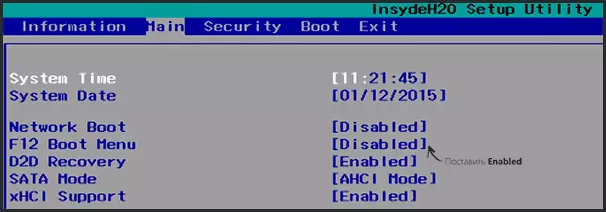
Y modelau sy'n weddill o gliniaduron a mamfyrddau
Ar gyfer modelau eraill o gliniaduron, yn ogystal â chyfrifiaduron personol gyda gwahanol fotherboards yn llai, ac felly byddaf yn dod â'r allweddi i fynd i mewn i'r ddewislen cist ar eu cyfer fel rhestr:- HP Monoblocks a Gliniaduron - Allwedd F9 neu ESC, ac yna - F9
- Gliniaduron Dell - F12
- Gliniaduron Samsung - Esc
- Laptops Toshiba - F12
- Motherboards Gigabyte - F12
- Intel Motherboards - ESC
- Motherboards Asus - F8
- MSI Motherboards - F11
- ASROCK - F11
Mae'n ymddangos bod yr holl opsiynau mwyaf cyffredin wedi ystyried, a disgrifiodd hefyd arlliwiau posibl. Os yn sydyn, ni allwch fynd i ddewislen cist ar unrhyw ddyfais, gadewch sylw gyda'i fodel, byddaf yn ceisio dod o hyd i ateb (a pheidiwch ag anghofio am yr amseroedd sy'n gysylltiedig â lawrlwytho cyflym yn y fersiynau diweddaraf o ffenestri, a ysgrifennais uchod).
Fideo ar sut i fewngofnodi yn y ddewislen dyfeisiau lawrlwytho
Wel, yn ogystal â'r cyfan a ysgrifennwyd uchod, gall y cyfarwyddyd fideo ar y fynedfa i fwydlen cist fod yn ddefnyddiol i rywun.
Gall hefyd fod yn ddefnyddiol: beth i'w wneud os nad yw'r BIOS yn gweld y gyriant fflach cist mewn bwydlen cist.
